如何防止别人看到你的工作簿内容
1、我这里 是以EXCEL 2003为例,其他版本的也差不多,有点区别的我等等会讲
2、我们打开工作表,在编辑好内容后,先不要急着按以往老方法保存。
如图,我们点开左上角的OFFICE按钮
弹出一个对话框,选择另存为

1、接下来 会弹出一个另存为的对话框
我们找到 工具 常规选项
这里,不同版本的工具位置不同,我们注意图中框线那里的区域
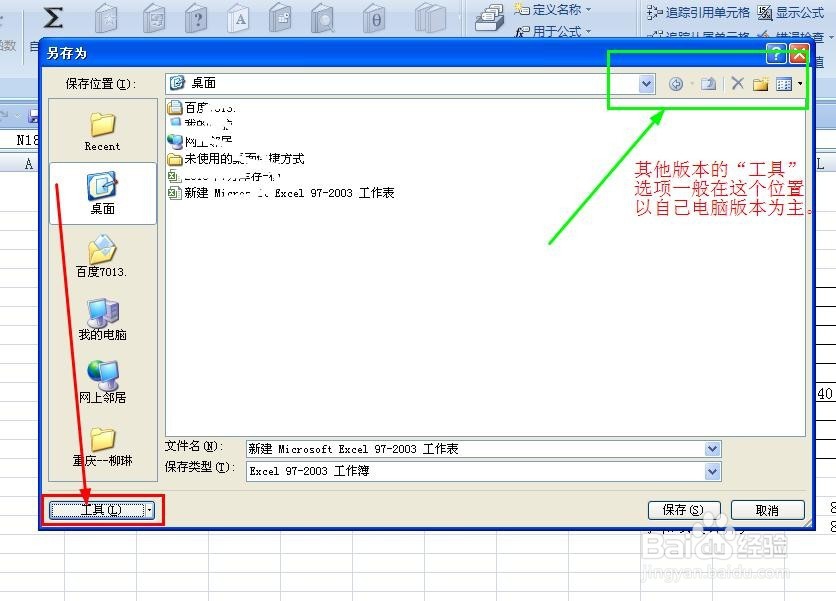
2、找到后,我们再点击工具的小三角按钮,选择常规选项
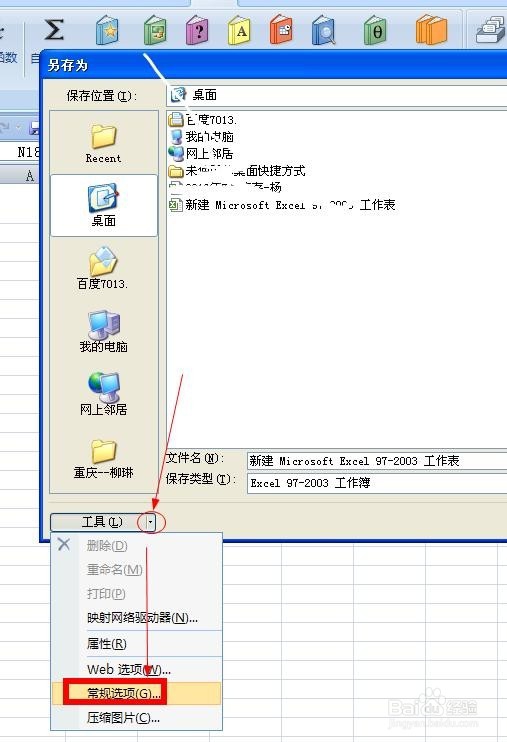
1、现在,接近我们的计划。弹出一个常规选项对话框,我们可以选择打开权限密码
还可以设置修改权限密码。
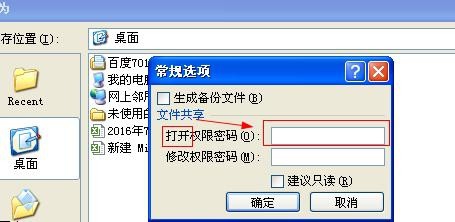
2、我们在上图打开权限密码那里输入密码,比如输入123
然后在弹出的确认窗口,再输入123 确认。(这里密码你可以随便输入,你自己知道就好,不要输入太简单的密码哦)
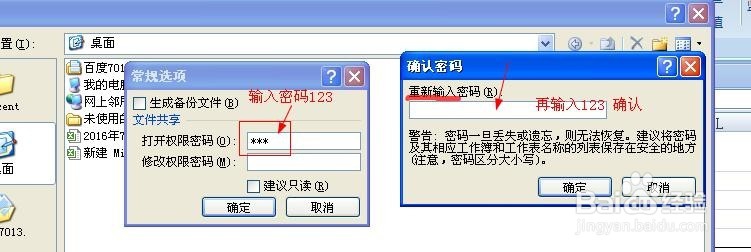
3、如下图所示
以上设置完成后 再在 另存为 那里
把在文件名改为我们自定义的名称(加密文档),方便我们区分。
再点击保存。
我们这样就设置好了。
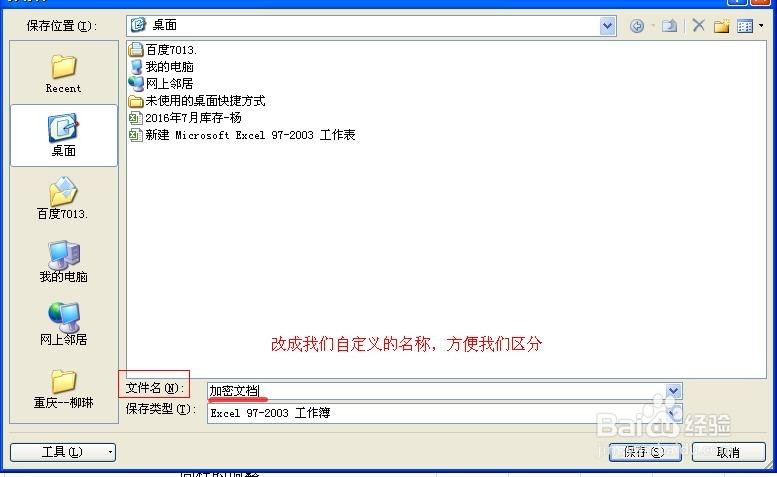
1、现在,打开我最近的文档,在列表那里选择我们刚刚自定义名称的表格,(加密文档)
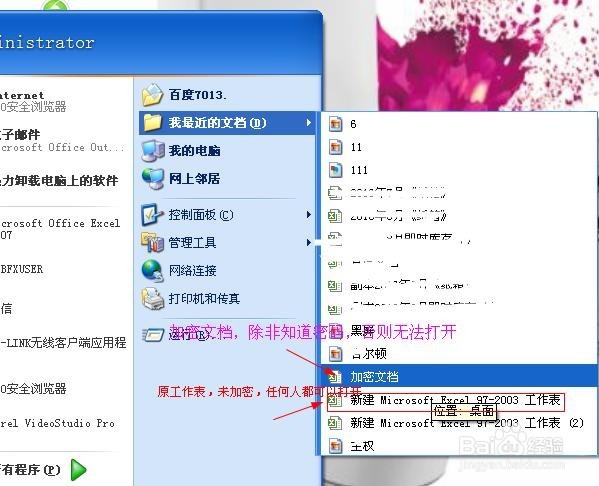
2、打开后 我们就能看到这个提示框,现在,输入我们的密码就可以加进入编辑了。
没有密码,或者密码输入错误,就无法看到里面的内容。
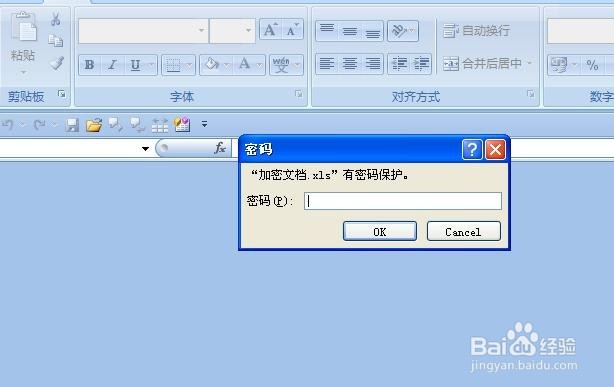

3、我们正确输入密码,再进去编辑内容。
现在要保存就可以按以往方法点击保存,而不需要在点击另存为了
再把原来的工作簿删了。大功告成。
声明:本网站引用、摘录或转载内容仅供网站访问者交流或参考,不代表本站立场,如存在版权或非法内容,请联系站长删除,联系邮箱:site.kefu@qq.com。
阅读量:159
阅读量:132
阅读量:72
阅读量:89
阅读量:24